Je hebt vast wel eens gehoord dat Macs immuun zijn voor virussen. Dat was ooit wel bijna zo, maar helaas is dat verleden tijd. Volgens Malwarebytes zijn Macs zelfs een nog aantrekkelijker doelwit voor malware geworden dan Windows. Een van de veelvoorkomende dreigingen is spyware. In dit artikel vertellen we je wat dat is en geven we je meteen wat tips om die weer van je Mac te verwijderen.
Wat is spyware?
Spyware is schadelijke code die zijn weg vindt naar je computer en vervolgens persoonlijke gegevens begint te verzamelen. Dat kan persoonlijke informatie over jou zijn, financiële gegevens, je toetsaanslagen, surfgedrag op het web of zelfs beelden van je webcam. De grootste bedreiging van spyware is dat dit soort software meestal op de achtergrond werkt, waardoor het dus lange tijd onopgemerkt kan blijven.
Gelukkig leer je in dit artikel hoe je spyware kunt verwijderen en extra voorzorgsmaatregelen kunt nemen om veilig te blijven.
Hoe detecteer je spyware op je Mac?
Zoals bij alle soorten infecties: door observatie en systeemcontrole. In het geval van merkbare prestatieveranderingen kan het bijvoorbeeld goed zijn dat je spyware op je Mac hebt staan. Macs die vervuild zijn met spyware zijn langzamer, de batterij raakt sneller leeg en raken sneller oververhit. Daarnaast heb je ook nog de volgende tekenen die op de aanwezigheid van spyware kunnen wijzen:
- Er is sprake van nieuwe voorkeuren, werkbalken en extensies die zonder je medeweten zijn geïnstalleerd
- Je ontdekt dat je startpagina en standaardzoekmachine zijn gewijzigd
- Je wordt gebombardeerd met pop-ups en advertenties
- Je ziet een zwart scherm voor commandoregels bij het opstarten
- Je ziet onverklaarbare pieken in het gebruik van bronnen (bijv. CPU). Je kunt de ingebouwde Activiteitenweergave gebruiken om dit te controleren
Als je last hebt van een van deze problemen, controleer dan wat al je CPU in beslag neemt. Gebruik daar App Tamer voor, een geavanceerde tool om het CPU-verbruik van je Mac in de gaten te houden. Met App Tamer kun je processen in de gaten houden en een limiet zetten op elke app, zodat deze geforceerd wordt vertraagd om te voorkomen dat het systeem te zwaar belast raakt.
Zo kun je limieten instellen binnen App Tamer:
- Open App Tamer.
- Klik op de app die je wilt begrenzen.
- Vink 'Slow down this app if it uses more than:' aan.
- Voer het gewenste percentage in.
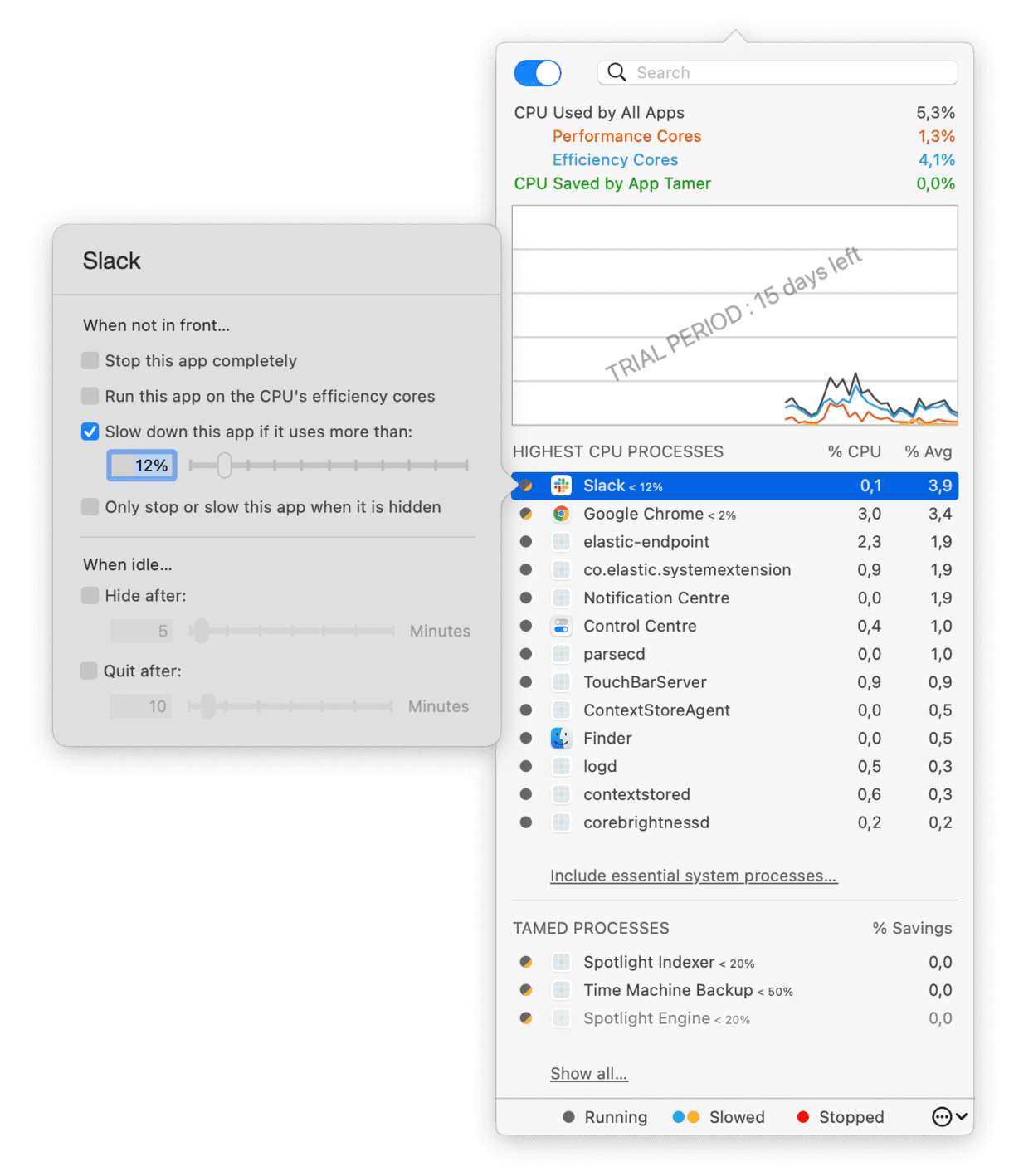
Adware van je Mac verwijderen
Hoewel spyware erg vervelend en potentieel schadelijk is, is het meestal niet al te moeilijk om het ook weer te verwijderen. De eenvoudigste manier om dit te doen is door een betrouwbare opruimtool te gebruiken om te scannen op spyware, en hieronder lees je meer over onze absolute favoriet.
Scan je Mac met CleanMyMac
Gebruik een speciale tool zoals CleanMyMac om spyware op je Mac te vinden, te neutraliseren en te verwijderen.
CleanMyMac verwijdert na het scannen op spyware ook gelijk andere malwarebedreigingen (ransomware, wormen, cryptominers en spyware). Met dit programma heb je dus eigenlijk een professionele bodyguard voor je Mac.
Zo controleer je je Mac op spyware met CleanMyMac:
- Start je gratis proefperiode van CleanMyMac.
- Ga naar 'Bescherming' en voer een scan uit.
- Klik op 'Scan'.
- Klik op 'Verwijder'.
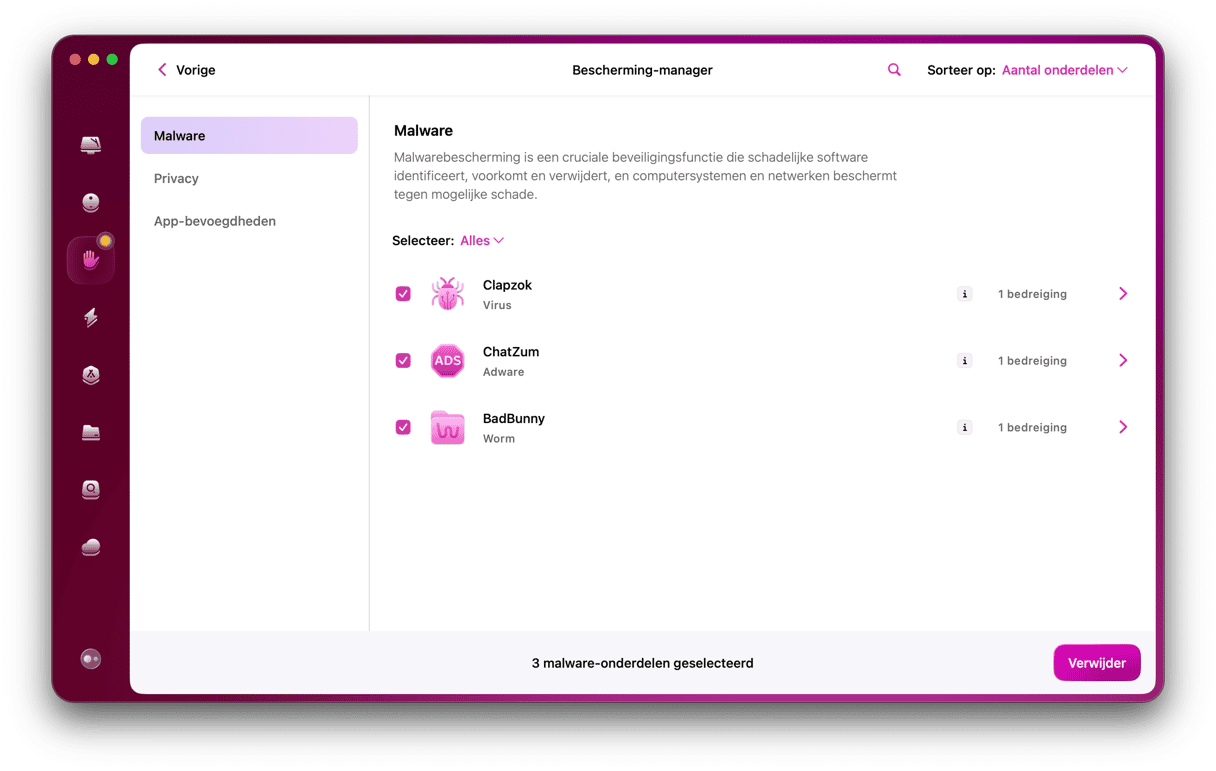
De functie 'Bescherming' van CleanMyMac is perfect om spyware mee te verwijderen, maar het kan ook helpen om een infectie met spyware te voorkomen. CleanMyMac controleert je Mac in realtime en waarschuwt wanneer het risico bestaat dat er spyware op je computer terechtkomt. Het controleert startagenten en andere onderdelen van je Mac op ongeautoriseerde aanwezigheid. De tool lijkt daarin wat op een soort poortwachter.
Spyware op je Mac voorkomen
Er zijn verschillende tips die helpen om je Mac spyware-vrij te houden.
1. Werk je Mac naar de laatste versie bij
Elke nieuwe macOS-versie wordt met extra beveiligingspatches geleverd die je Mac dus ook beter beschermen. Daarom is het up-to-date houden van je besturingssysteem zo belangrijk. Gelukkig is dat ook heel simpel:
- Ga naar Systeeminstellingen.
- Klik op Algemeen > Software-update. Als je niet de nieuwste macOS-versie gebruikt, zie je een software-update die geïnstalleerd moet worden. Klik op 'Werk bij' en volg de instructies.
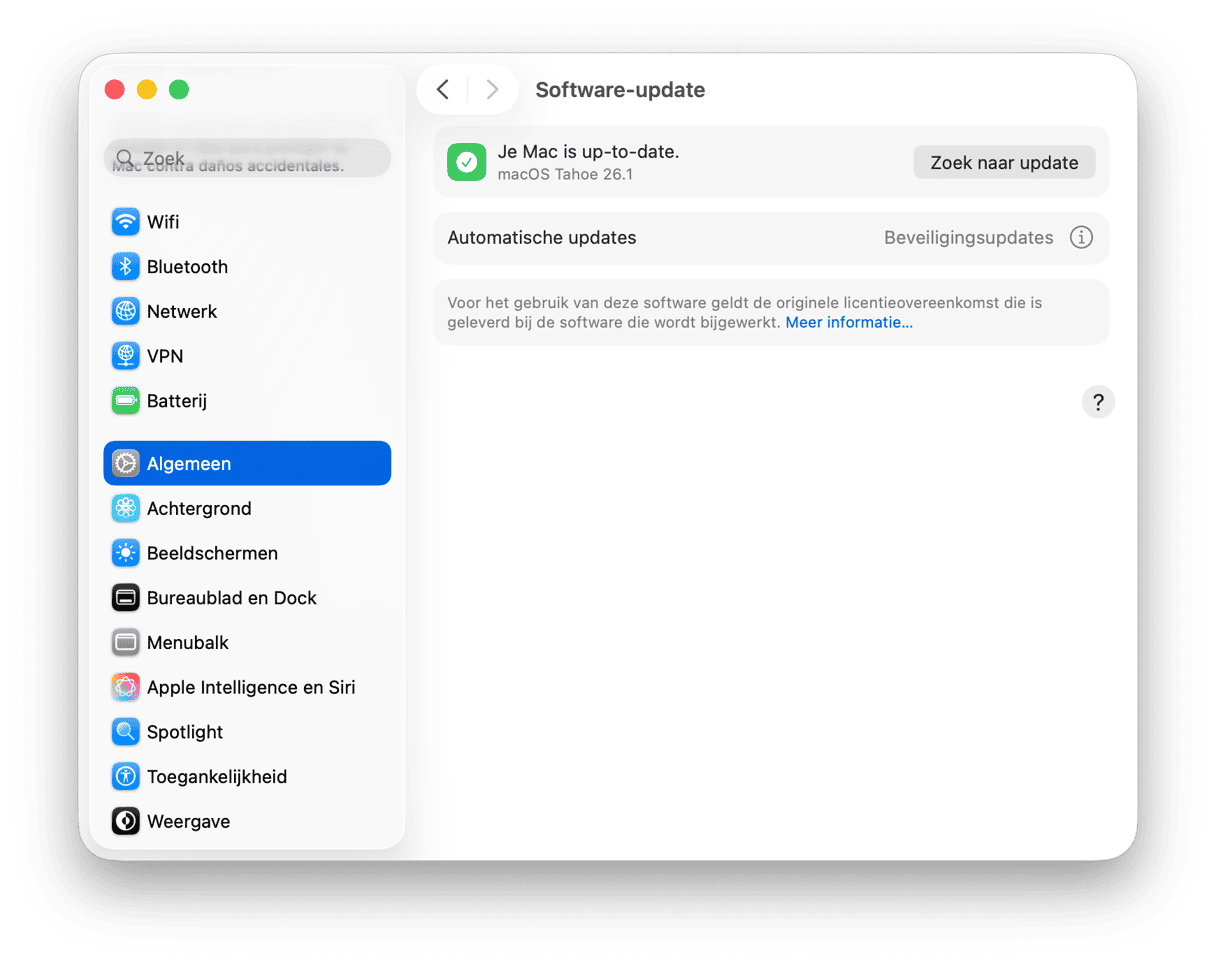
We raden je ook sterk aan om Automatische updates in te schakelen. Op deze manier worden alle nieuwste beveiligingspatches snel geïnstalleerd nadat ze zijn uitgebracht.
2. Controleer je map met Apps
Ga naar de map Apps op je Mac en kijk daar of je onbekende apps tegenkomt. Als dat het geval is, kun je die beter verwijderen. Sleep ze echter niet zomaar naar de Prullenmand, want dat is onvoldoende en hierdoor blijven er mogelijk schadelijke restbestanden achter. Gebruik in plaats daarvan een app zoals CleanMyMac om ze te verwijderen.
CleanMyMac verwijdert apps én al hun sporen volledig van je Mac. Krijg je gratis proefversie van CleanMyMac. Volg na het downloaden en installeren van de app de volgende stappen:
- Open CleanMyMac.
- Ga naar Apps en voer een snelle scan uit.
- Klik op 'Beheer mijn apps'.
- Scrol door de lijst met apps en vink het selectievakje naast apps die je wilt verwijderen aan.
- Klik op 'Verwijder'.
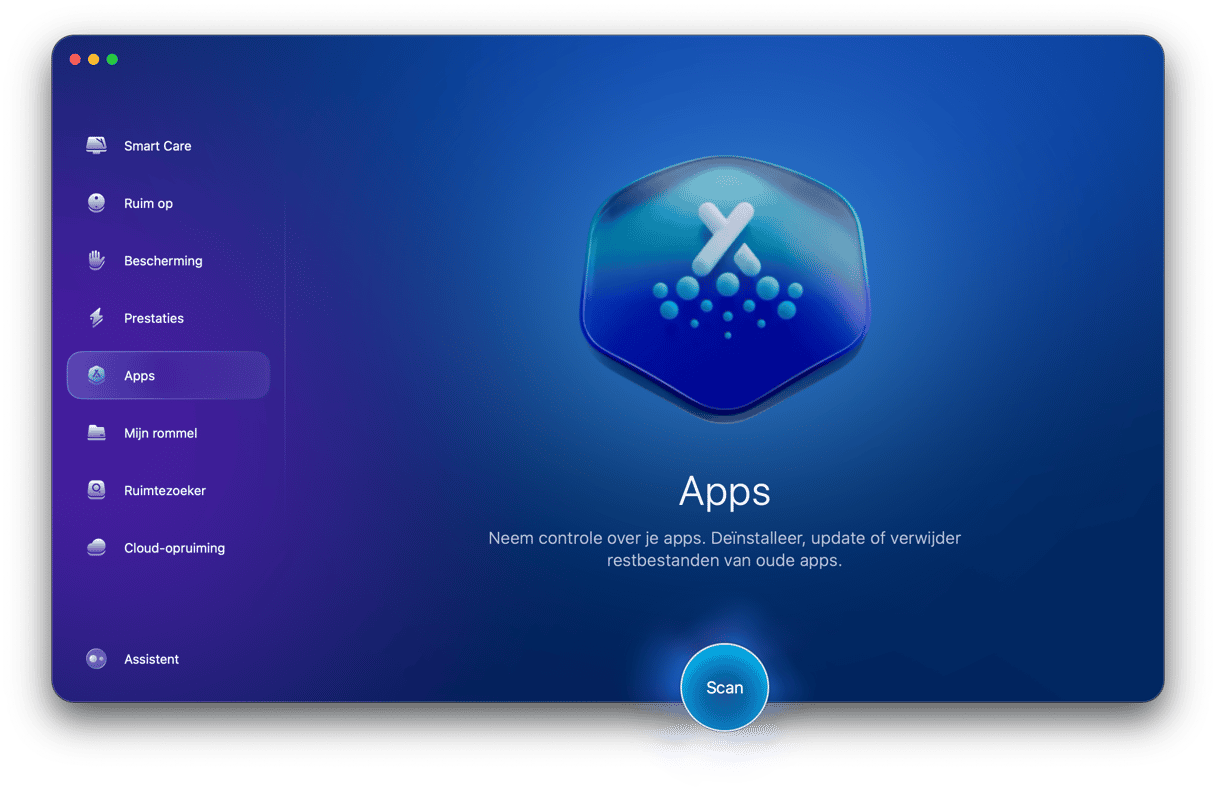
3. Verwijder browser-extensies die je niet nodig hebt
Sommige spyware wordt geïnstalleerd in de vorm van browser-extensies. Deze microprogramma's draaien naast webbrowsers en bieden je extra functies. Dat kan handig zijn, maar het is natuurlijk niet de bedoeling dat die zonder jouw medeweten of toestemming worden geïnstalleerd.
Volg de onderstaande stappen om Safari-extensies te verwijderen die je niet zelf hebt geïnstalleerd of nodig hebt.
- Open Safari.
- Klik op het Safari-menu en kies Instellingen.
- Klik op het tabblad Extensies en blader door de lijst met extensies. Extensies die je niet zelf hebt geïnstalleerd of niet nodig hebt kun je hier verwijderen.
- Herhaal deze stappen voor elke extensie die je wilt verwijderen.
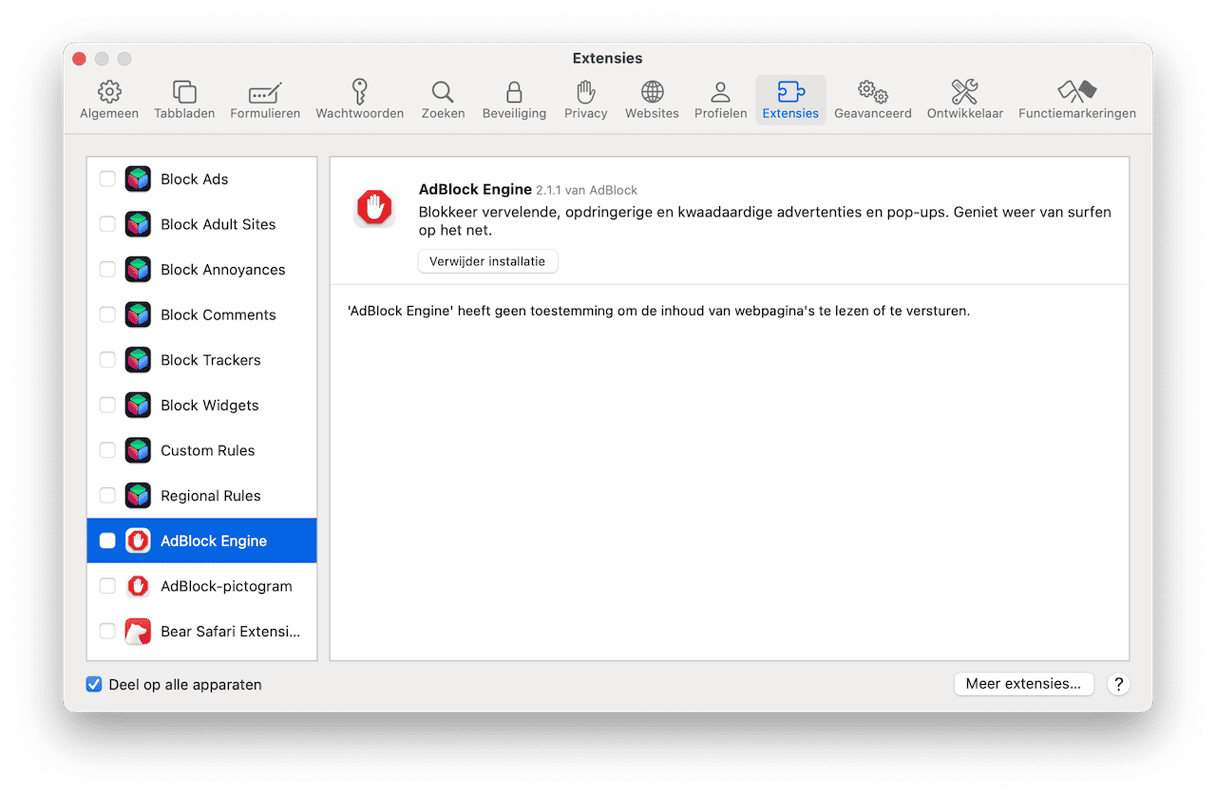
Het werkt ongeveer op dezelfde manier in Chrome:
- Voer
chrome://extensions/in de zoekbalk in en druk op Return. - Controleer je extensies.
- Klik op Verwijderen bij de extensies die je niet langer wilt.
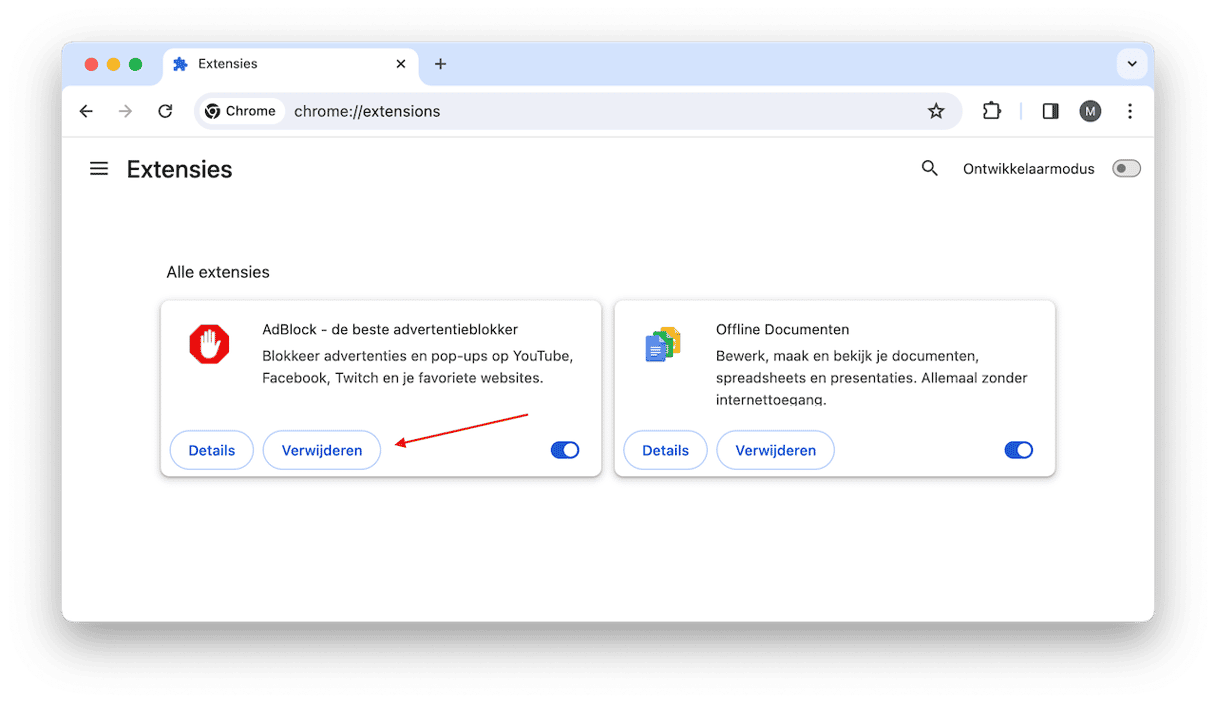
Als je Firefox gebruikt, volg je de onderstaande stappen:
- Open Firefox en klik op drie horizontale lijnen.
- Ga naar Add-ons en thema's > Extensies.
- Klik naast de extensie die je niet herkent op ... > Verwijderen.
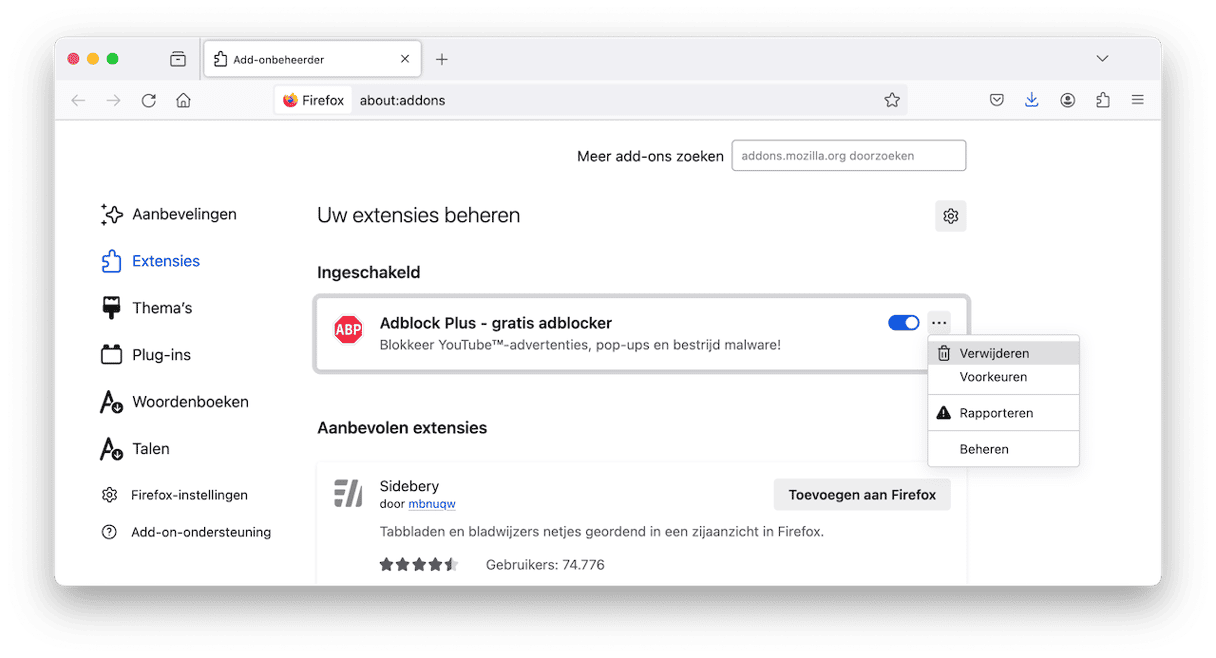
Het laatste redmiddel bij spyware is het herstellen van je apparaat via een reservekopie, Time Machine of een back-uptool van derden. Ervan uitgaande dat je altijd regelmatig reservekopieën hebt gemaakt, kun je een momentopname kiezen van vlak voordat je de spyware opmerkte en daarmee je apparaat herstellen. Kopieer eerst alle documenten die je sinds die momentopname hebt gemaakt of bijgewerkt naar een externe opslagschijf of online service.
De beste tools om van spyware af te komen
Voor goede malwarescans is toegang nodig tot gevoelige gegevens die op je Mac zijn opgeslagen. Daarom raden we geen gratis tools aan. Want als ze gratis zijn, is er niemand verantwoordelijk en weet je eigenlijk ook niet of ze misschien zélf spyware bevatten.
Wij raden scanners zoals CleanMyMac taan om malwarebedreigingen aan te pakken. Voeg dan nog App Tamer daaraan toe om je prestaties en CPU-processen in de gaten te houden en gebruik ClearVPN om je webverkeer verbergen en Step Two om 2FA-codes in te schakelen.
Spyware klinkt eng en het kan jou en je Mac mogelijk schade berokkenen. Het verwijderen van spyware is in de meeste gevallen echter vrij simpel, en zeker met onze tips is het zo gepiept.
Veelgestelde vagen
Wat zijn de belangrijkste soorten spyware?
Er bestaan verschillende soorten spyware. De meest voorkomende zijn adware, ontworpen is om gebruikersinformatie te verzamelen en op basis daarvan advertenties of pop-upvensters te genereren, trojans die eruitzien als legitieme apps, keyloggers die erop gericht zijn ingedrukte toetsen te volgen en zo persoonlijke gegevens te stelen, software voor bediening op afstand die dient als achterdeur voor andere malware, en verschillende tracking-apps zoals 'screen scrapers' of cookietrackers.
Zijn Macs vatbaar voor spyware?
Hoewel macOS veiliger is dan andere besturingssystemen, is het niet 100% beschermd tegen malware. In de afgelopen jaren zijn er dan ook tal van malware-aanvallen uitgevoerd, van verschillende groottes. Ook Macs kunnen dus worden getroffen door spyware, en daarom is het belangrijk om te weten hoe je die weer van je systeem verwijdert.
En hoe zit het met iOS? Kan daar ook spyware op terecht komen?
Net als Macs kan ook iOS worden geïnfecteerd met spyware. Het komt niet veel voor, maar het kán dus wel. Spyware kan fysiek (wanneer iemand toegang heeft tot je apparaat) of op afstand (via een schadelijke app) op een iPhone of iPad worden geïnstalleerd. Dit kan gebeuren door beveiligingsfouten in iOS.






